Gunakan alat perbaikan DLL khusus pada PC Anda untuk mengatasi kesalahan tersebut
- Kesalahan User32.dll terjadi saat Anda mencoba menjalankan program apa pun di PC Anda.
- Ini mungkin karena masalah mendasar dengan program atau file sistem.
- Anda dapat memperbaikinya dengan menjalankan SFC Scan dan mengganti file sistem yang lama dan rusak.
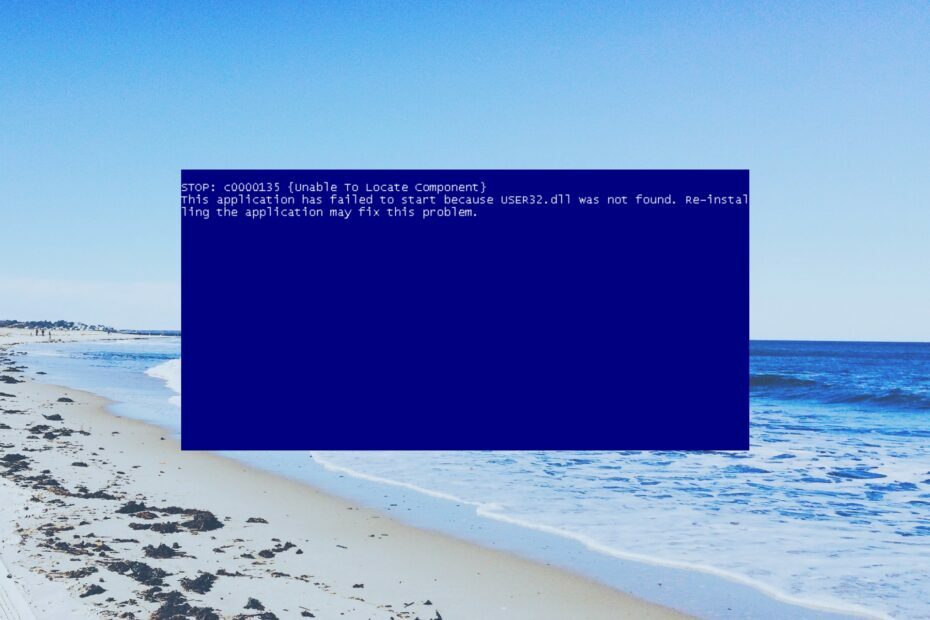
XINSTALL DENGAN MENGKLIK FILE DOWNLOAD
- Unduh dan Instal Benteng di PC Anda.
- Luncurkan alat dan Mulai memindai untuk menemukan file DLL yang dapat menyebabkan masalah pada PC.
- Klik kanan Mulai Perbaikan untuk mengganti DLL yang rusak dengan versi yang berfungsi.
- Fortect telah diunduh oleh 0 pembaca bulan ini.
Pengguna telah melaporkan menemukan kesalahan yang terkait dengan file User32.dll saat mencoba menggunakan program di PC Windows mereka. Ini adalah salah satu yang umum DLL hilang di Windows kesalahan yang akan Anda hadapi pada PC Anda.
Kami juga akan menjelaskan apa arti file Perpustakaan Tautan Dinamis ini dan bagaimana Anda dapat mengatasi kesalahan yang terkait dengannya. Mari kita langsung ke dalamnya.
Apa itu User32.dll?
User32.dll adalah file DLL sistem yang digunakan oleh sistem untuk menyimpan elemen grafis seperti kotak dialog, dan jendela.
Jika ini rusak, maka Anda akan mengeluarkannya segera setelah Anda membuka program apa pun di PC Anda. Pesan kesalahan terkait User32.dll juga dapat muncul saat program salah mengakses file DLL ini.
Biasanya terletak di dalam C:\Windows\System32 untuk 32-bit dan untuk 64-bit C:\Windows\SysWOW64\. Beberapa pesan kesalahan umum yang akan Anda dapatkan terkait dengan User32.dll meliputi:
- User32.dll Tidak Ditemukan
- Aplikasi ini gagal dijalankan karena User32.dll tidak ditemukan. Menginstal ulang aplikasi dapat memperbaiki masalah ini
- Tidak dapat menemukan (lokasi)\User32.dll
- File User32.dll hilang
- Tidak dapat memulai (program). Komponen yang diperlukan tidak ada: User32.dll. Silakan instal (program) lagi
Mari kita lihat solusi yang akan membantu Anda menyelesaikan kesalahan terkait User32.dll di sistem Anda.
Bagaimana cara memperbaiki kesalahan User32.dll?
Sebelum masuk ke pemecahan masalah yang rumit, Anda harus memastikan bahwa Anda menjalankan versi pembaruan Windows terbaru di PC Anda.
Ini memastikan bahwa tidak ada konflik versi di dalam sistem Anda. Sekarang, mari kita mulai dengan solusi di bawah ini.
Untuk memperbaiki file DLL terkait sistem, Anda tidak disarankan menggunakan situs web unduhan apa pun untuk mendapatkan DLL tertentu. Ini karena mereka dapat terinfeksi dan menyebabkan kerusakan lebih lanjut pada PC Anda.
Jadi, untuk menghindari situasi seperti itu, kami sarankan Anda menggunakan yang berdedikasi dan salah satunya alat perbaikan DLL terbaik.
Menggunakan saran kami, Anda akan dapat memperbaiki DLL terkait sistem 100%, dan juga kesalahan DLL pihak ketiga. Anda selanjutnya dapat menggunakannya untuk membersihkan file sampah di PC Anda dan juga meningkatkan kinerja PC Anda.
2. Jalankan SFC Scan dan DISM
- Buka Awal menu dengan menekan tombol Menang kunci.
- Ketik Command Prompt dan jalankan sebagai admin.

- Ketik perintah di bawah ini dan tekan Memasuki.
sfc /scannow
- Tunggu prosesnya selesai.
- Ketik perintah di bawah ini dan tekan Memasuki setelah masing-masing.
dism.exe /online /cleanup-image /scanhealthdism.exe /online /cleanup-image /restorehealth
Memperbaiki file sistem yang rusak atau hilang dapat dengan mudah menyelesaikan sebagian besar kesalahan umum DLL pada PC Anda. Cukup ikuti langkah-langkahnya dan perbaiki masalahnya.
- winbio.dll Hilang atau Tidak Ditemukan: Cara Memperbaikinya
- Perbaiki: Instruksi pada 0x000000000 Memori yang Direferensikan
- Kesalahan Sistem File (-1073740791): Apa & Bagaimana Cara Memperbaikinya
- Fungsi MS-DOS Tidak Valid: Cara Memperbaiki Kesalahan File Ini
- Kesalahan Layar Biru Klif.sys: 5 Langkah untuk Memperbaikinya
3. Instal ulang program
- tekan Menang kunci untuk membuka Awal menu.
- Membuka Panel kendali.

- Pilih Program dan fitur.

- Pilih program Anda dan tekan Copot pemasangan tombol.

- Kunjungi situs web resmi program.
- Unduh dan instal di PC Anda.
Banyak pembaca kami telah memperbaiki masalah User32.dll hanya dengan menginstal ulang program. Anda dapat mengikuti langkah-langkah di atas dan menginstal ulang program untuk mengatasi masalah tersebut.
4. Lakukan Pemulihan Sistem
- Buka Awal menu dengan menekan tombol Menang kunci.
- Jenis Buat titik pemulihan dan buka hasil yang sesuai.

- Pilih drive tempat Anda menginstal OS Windows, dan pilih Pemulihan Sistem.

- Pilih titik pemulihan dan klik Berikutnya.

- Tekan Menyelesaikan tombol untuk memulai proses pemulihan sistem.
Jika tidak ada yang berhasil, cukup pulihkan sistem Anda kembali ke keadaan di mana semuanya berfungsi normal di PC Anda dengan melalui proses System Restore.
Sekian dari kami dalam panduan ini. Untuk pengguna menghadap DLL hilang kesalahan pada Windows 11, kami memiliki panduan yang menjelaskan semua solusi untuk mengatasi masalah tersebut.
Beberapa pembaca juga telah melaporkan menemukan kesalahan avformat-55.dll, yang dapat Anda selesaikan dengan mudah dengan menerapkan solusi dalam panduan kami.
Kami juga telah menjelaskan dengan baik apa itu Wbload.dll dan bagaimana caranya perbaiki Wbload.dll. Jangan ragu untuk memberi tahu kami di komentar di bawah, salah satu solusi di atas yang mana yang menyelesaikan masalah User32.dll untuk Anda.
Masih mengalami masalah?
SPONSOR
Jika saran di atas tidak menyelesaikan masalah Anda, komputer Anda mungkin mengalami masalah Windows yang lebih parah. Kami menyarankan memilih solusi all-in-one seperti Benteng untuk memperbaiki masalah secara efisien. Setelah instalasi, cukup klik Lihat & Perbaiki tombol lalu tekan Mulai Perbaikan.
![Avchrome.dll tidak ada [Kesalahan diperbaiki]](/f/1b000ef6f8700421d0db4354f041f68a.jpg?width=300&height=460)

